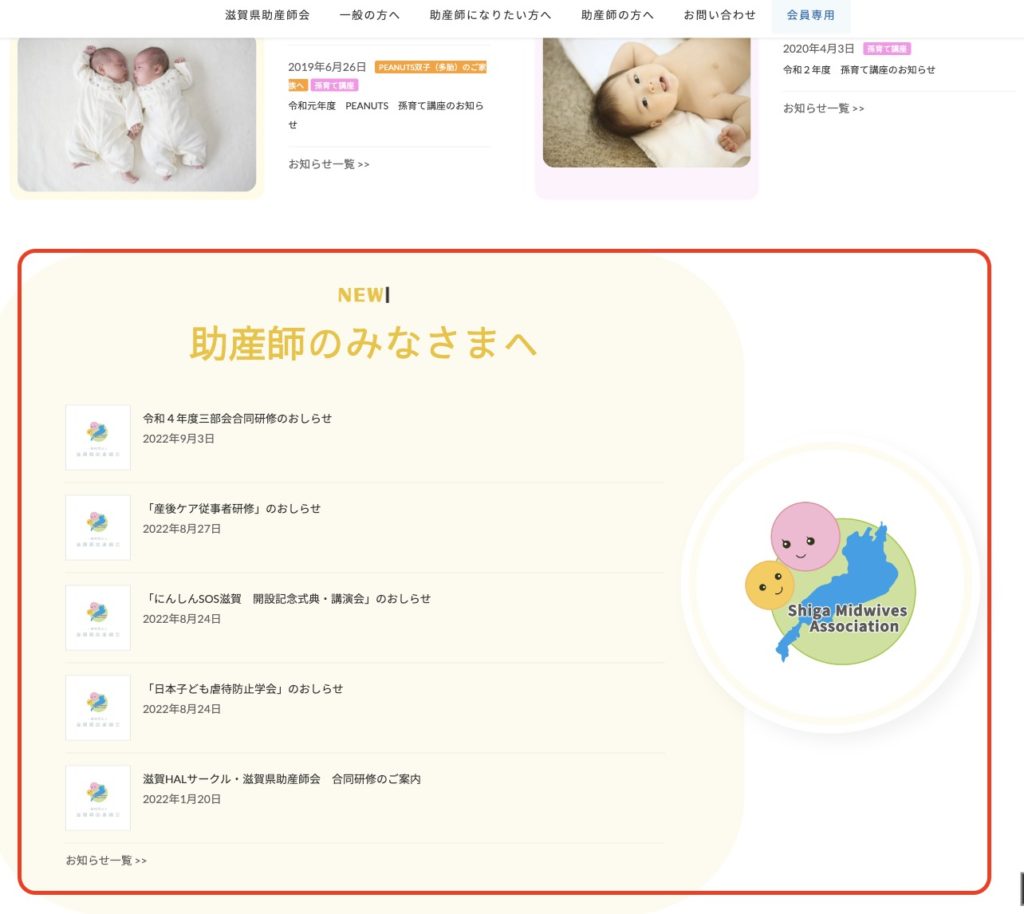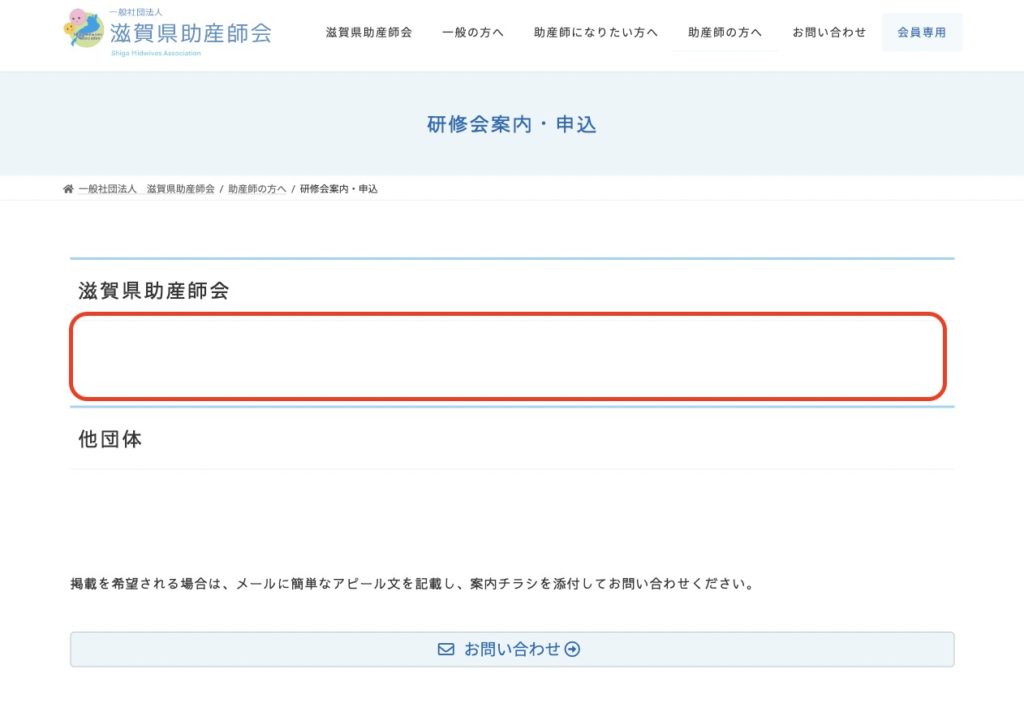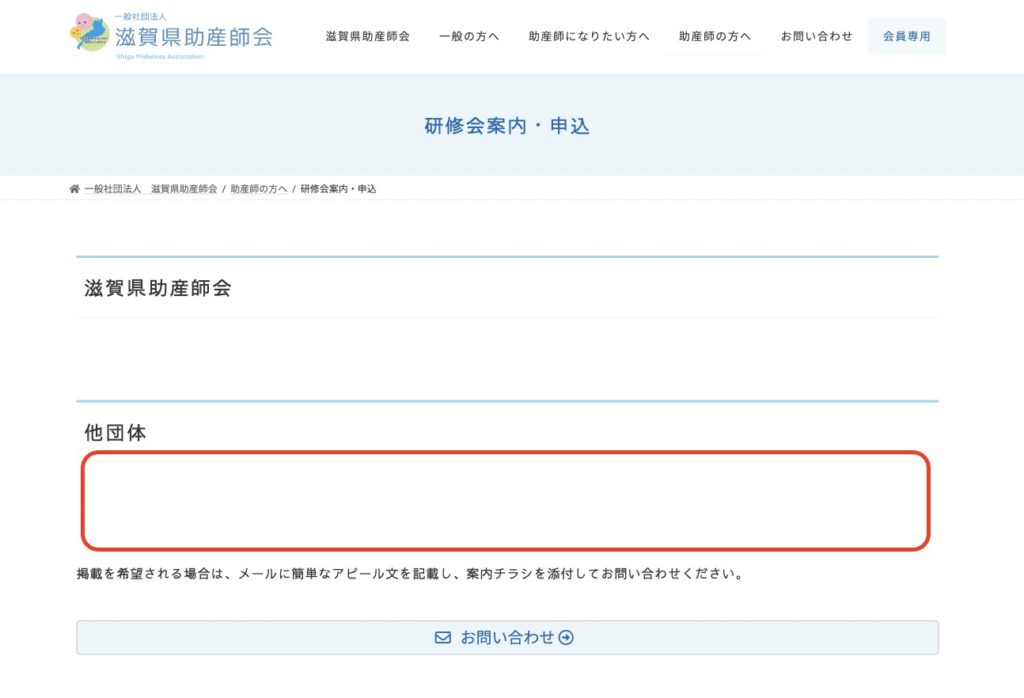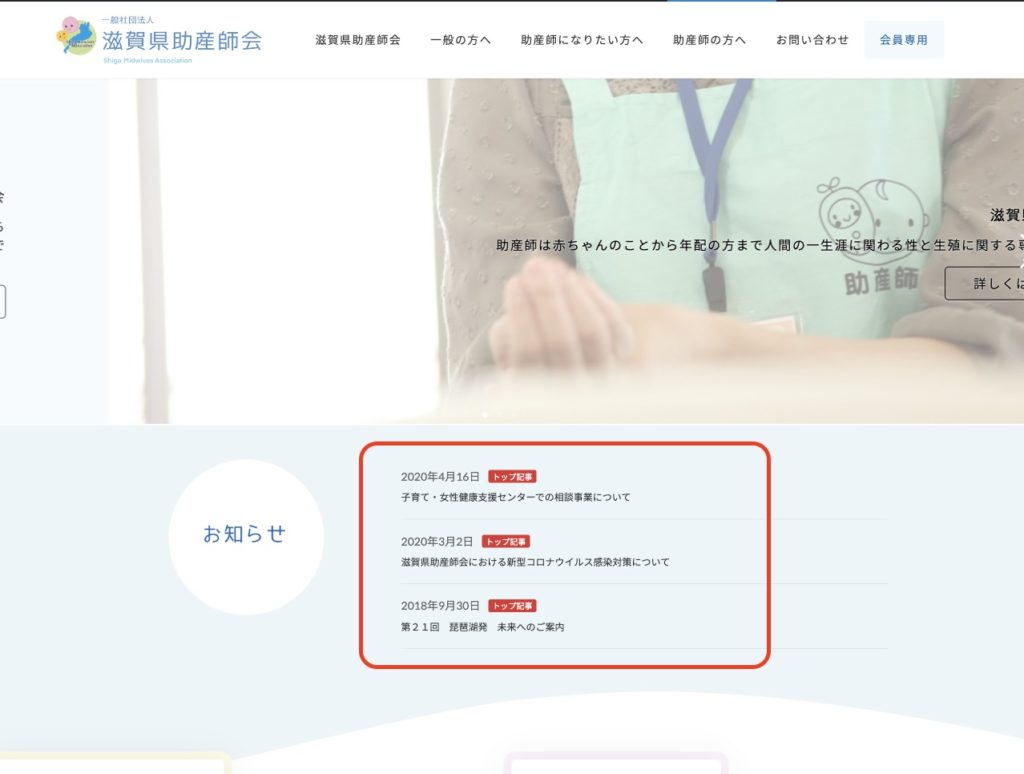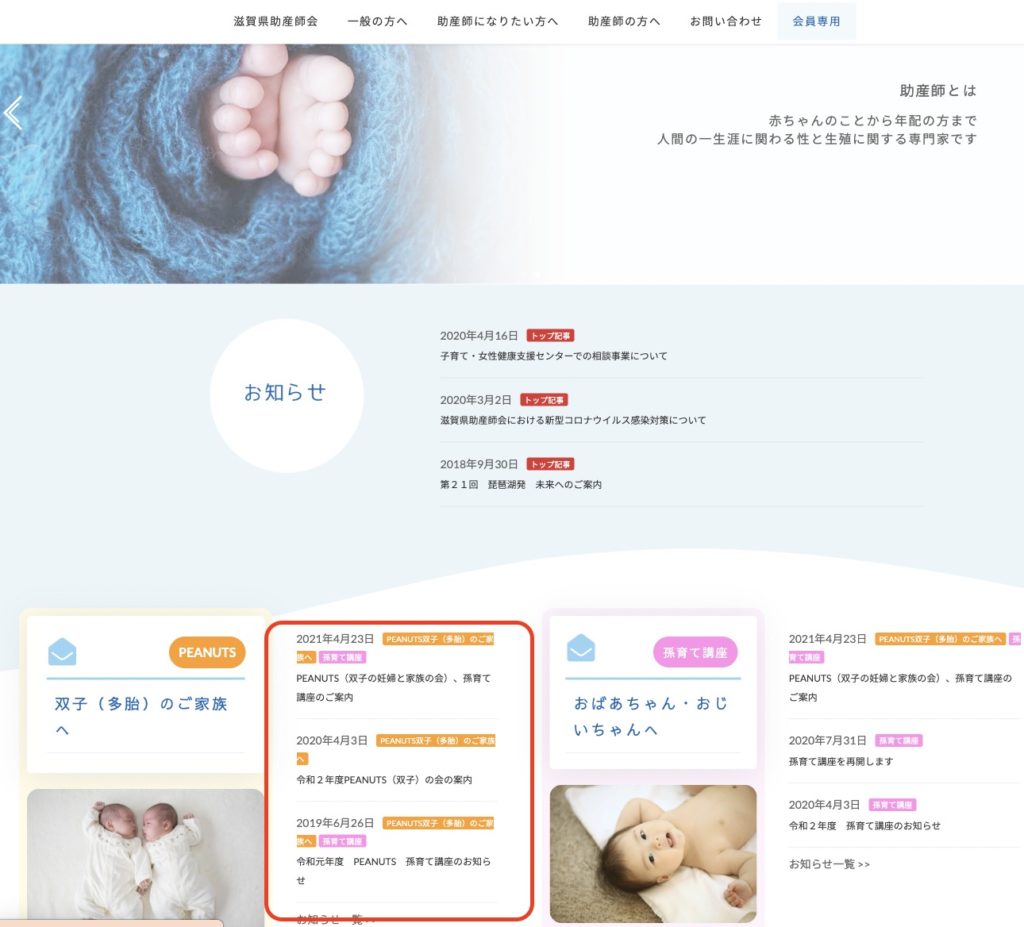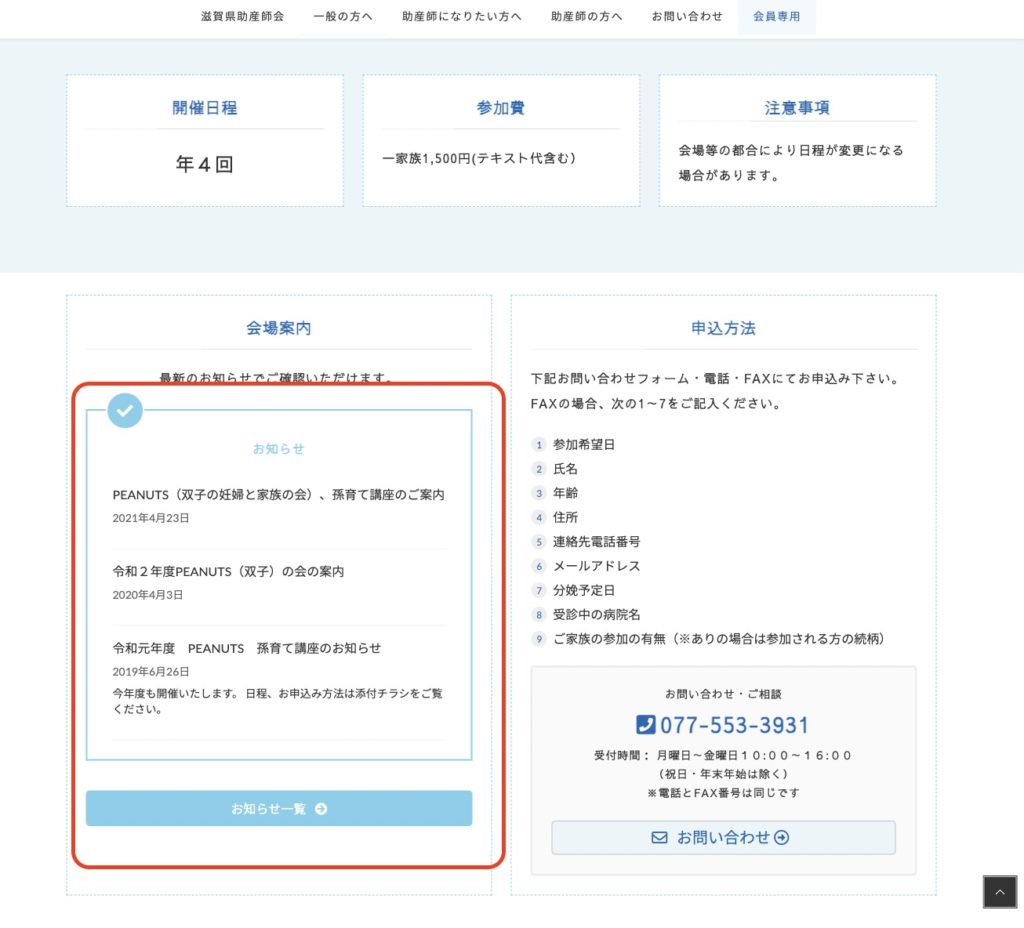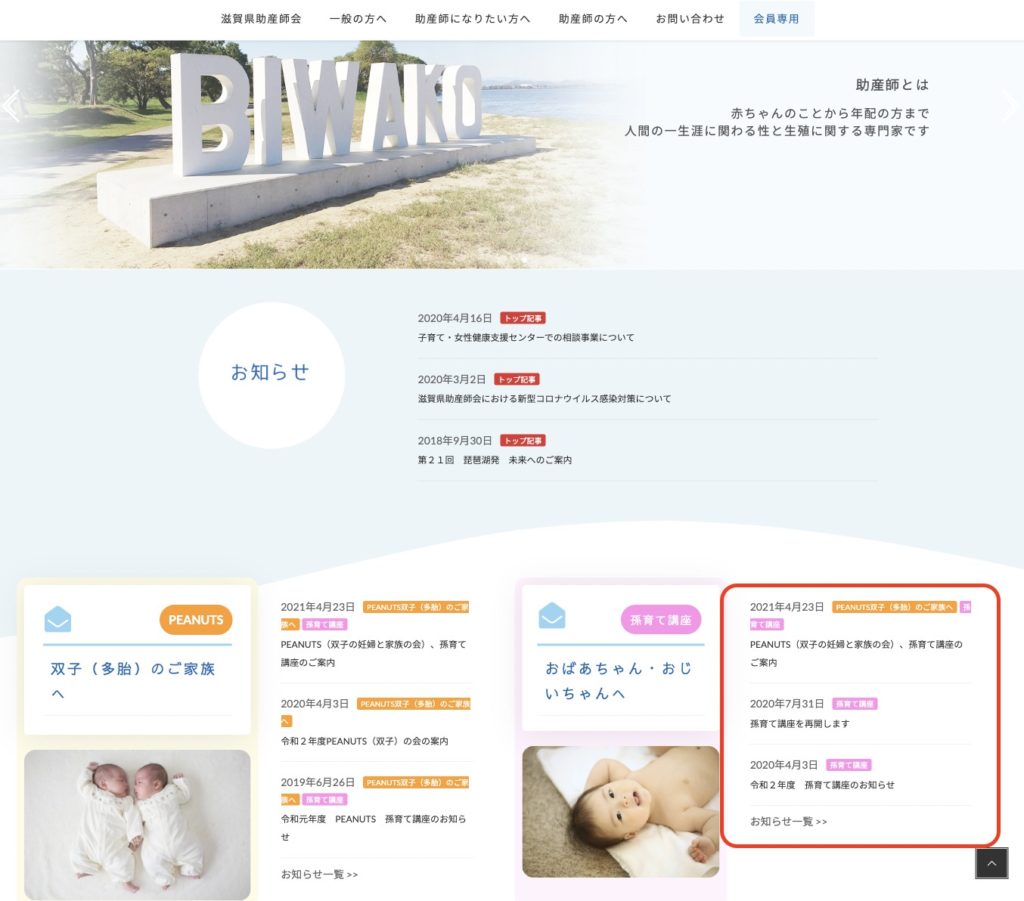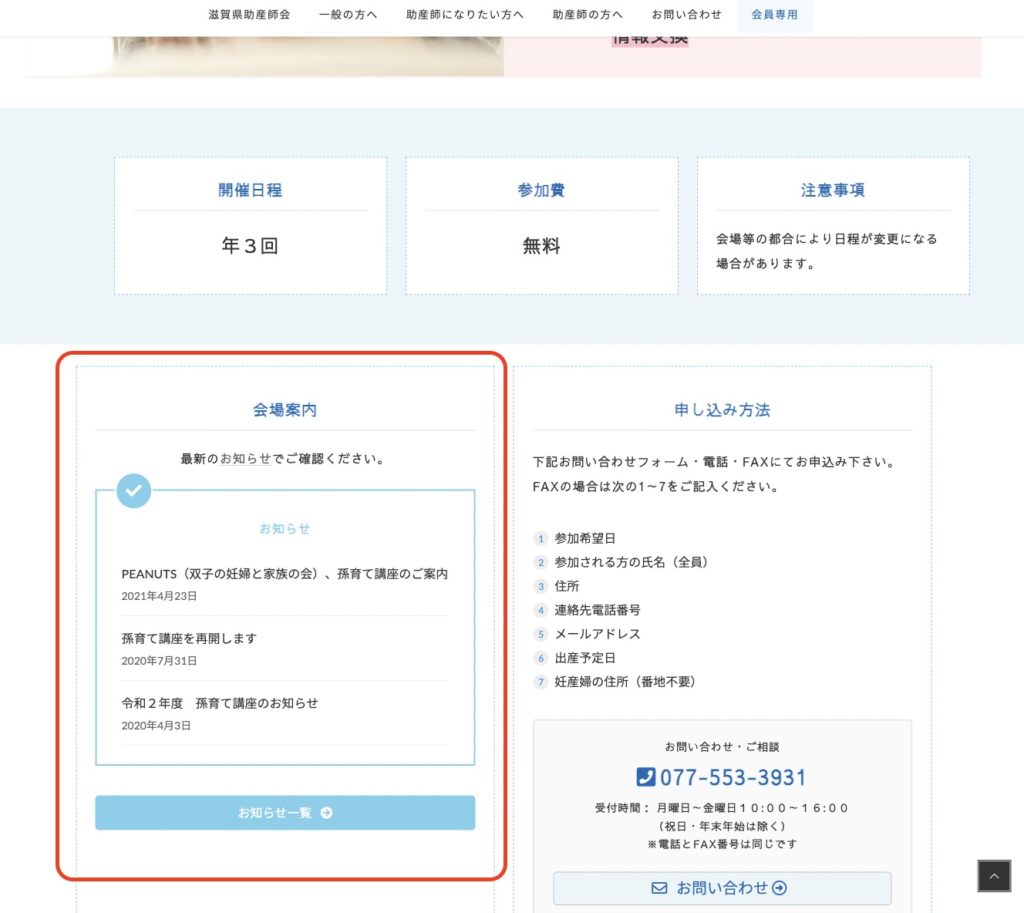目次
「助産師のみなさまへ」「研修会」の管理
管理画面へログインする
ログインURL:(担当者に問い合わせる)
ログインユーザーID:(担当者に問い合わせる)
ログインPW:(担当者に問い合わせる)
◆新規追加
1)記事を新規追加する
ダッシュボード > 助産師のみなさまへお知らせ > 新規追加
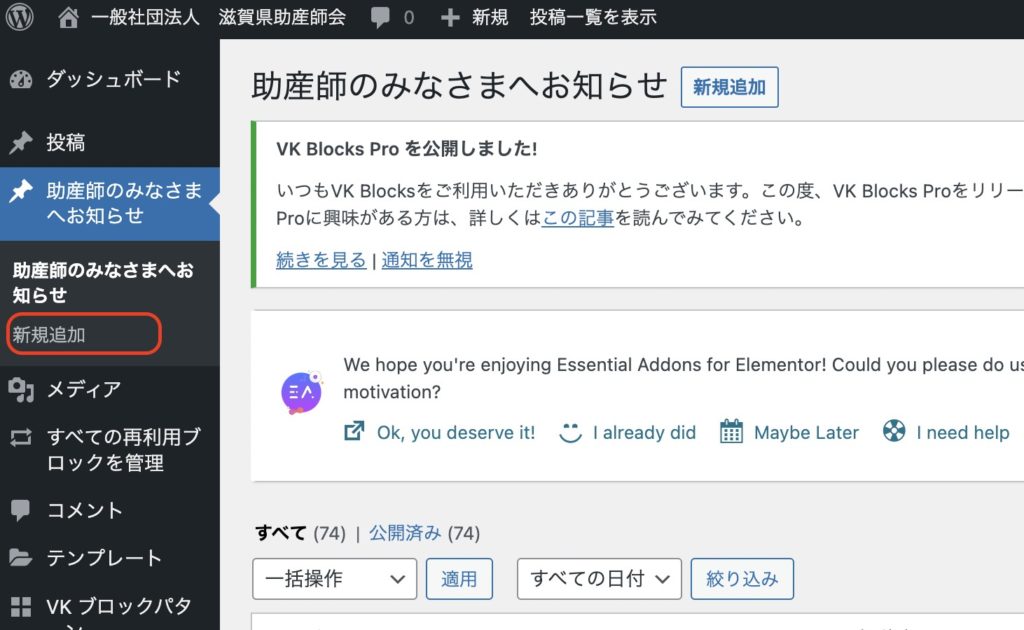
2)タイトルと記事内容を入力する。
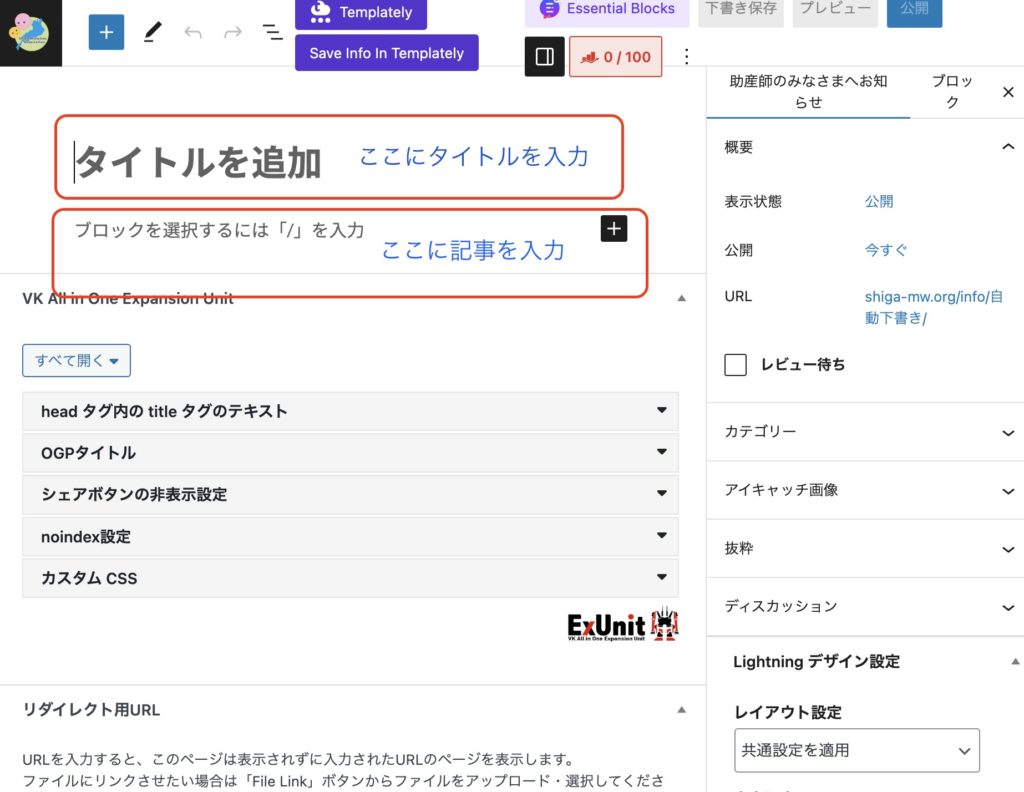
3)表示するカテゴリを選択する
右バー > 「助産師のみなさまへお知らせ」タブ > カテゴリー
※右バーが非表示になっている場合は画面上部右の![]() 「扉」アイコンをクリック。
「扉」アイコンをクリック。
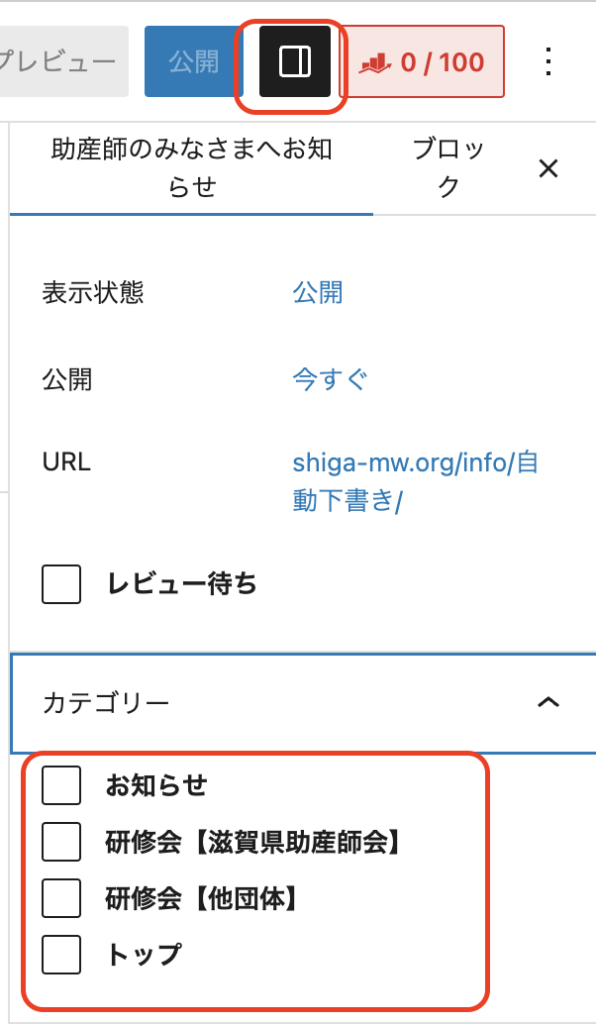
※「トップ」カテゴリーは使用しません。
4)公開 をクリック。
サイトで公開を確認する。
◆編集
ダッシュボード > 助産師のみなさまへお知らせ > (編集したい投稿名をクリック)
◆削除
ダッシュボード > 助産師のみなさまへお知らせ > 削除したい投稿名の下の「ゴミ箱へ移動」をクリック。
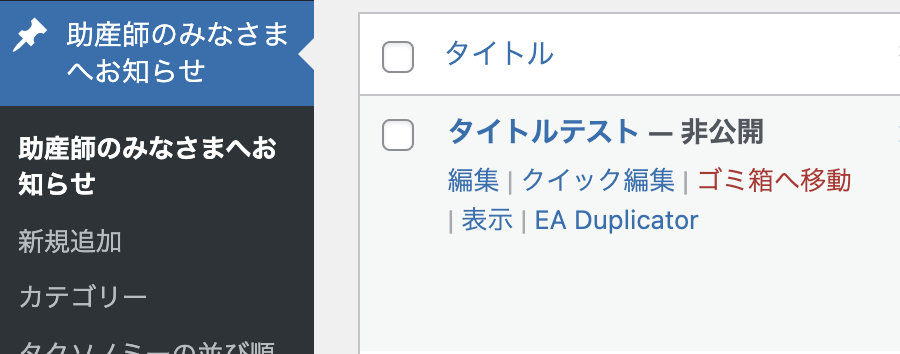
「一般のみなさまへ(トップ記事)」「孫育て講座」「PEANUTS」管理
管理画面へログインする
ログインURL:(担当者に問い合わせる)
ログインユーザーID:(担当者に問い合わせる)
ログインPW:(担当者に問い合わせる)
◆新規追加
1)新規追加ページを開く
ダッシュボード > 投稿 > 新規追加
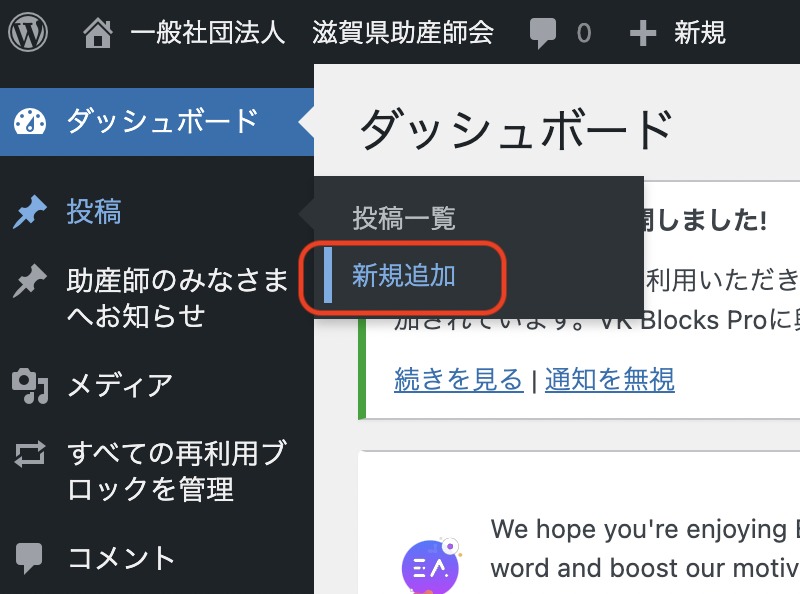
2)タイトルと記事を入力する
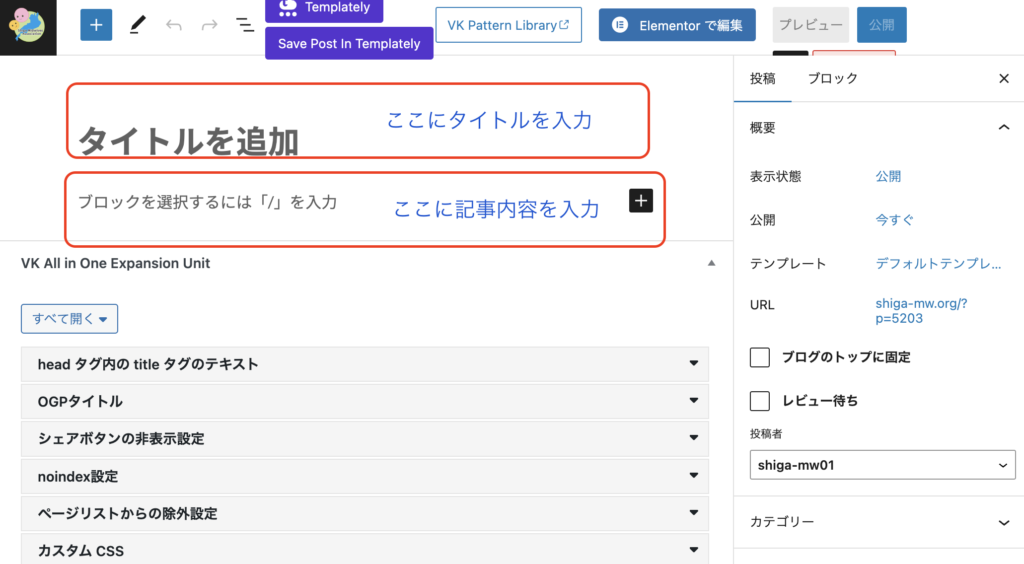
3)表示するカテゴリを選択する
右バー > 「投稿」タブ > カテゴリー
から、投稿対象のカテゴリーにチェックを入れる
※右バーが非表示になっている場合は画面上部右の![]() 「扉」アイコンをクリック。
「扉」アイコンをクリック。
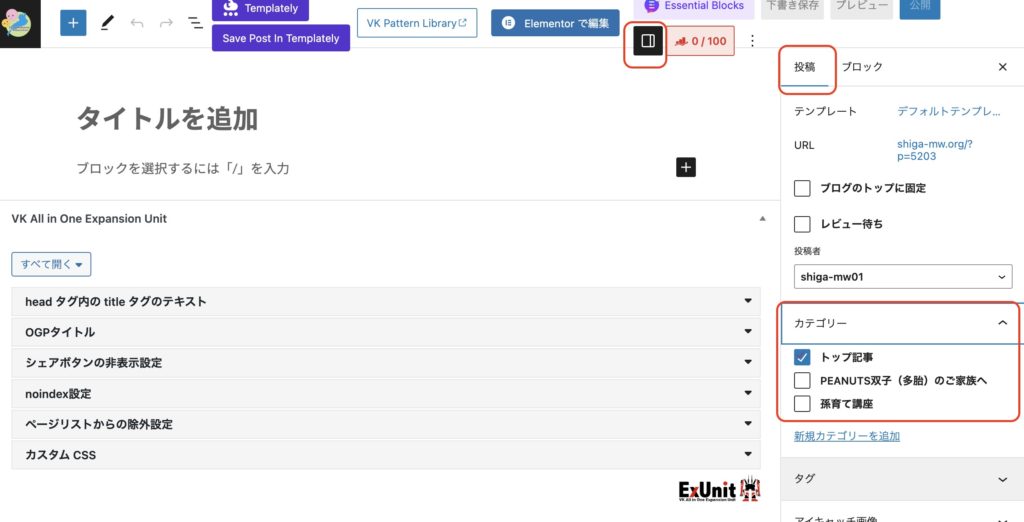
4)「公開」をクリック。
サイトを確認。
◆編集
ダッシュボード > 投稿 > 投稿一覧 >(編集したい投稿名をクリック)
◆削除
ダッシュボード > 投稿 > 投稿一覧 >(削除したい投稿名の下「ゴミ箱へ移動」をクリック。
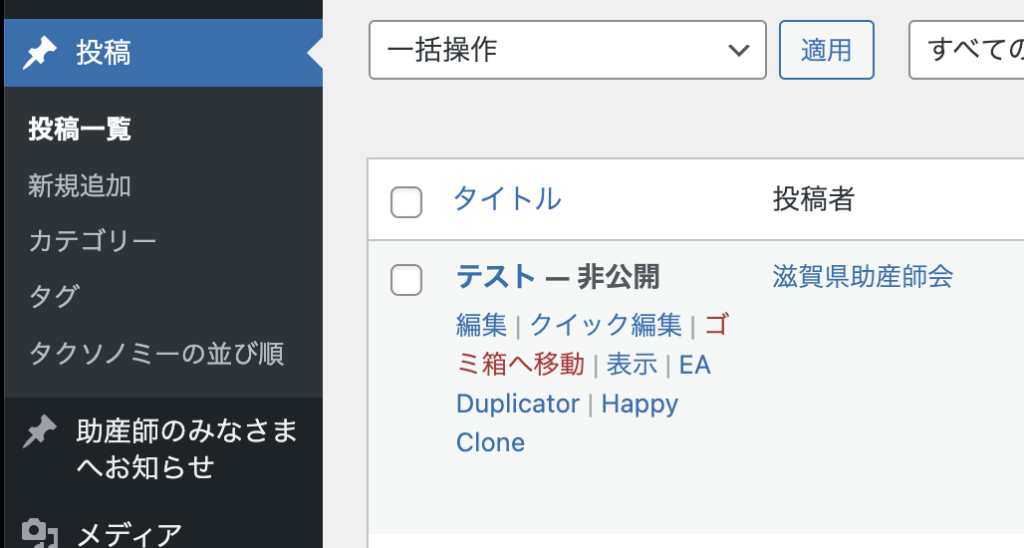
投稿画面の使い方【全般】
編集画面の使い方はこちらでご確認いただけます。